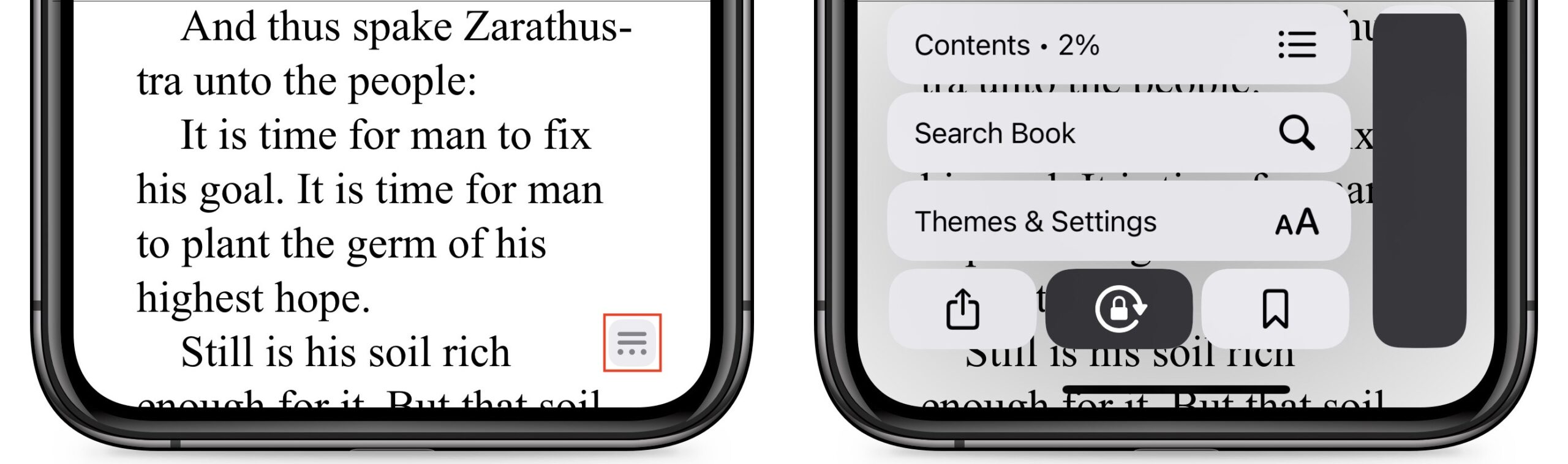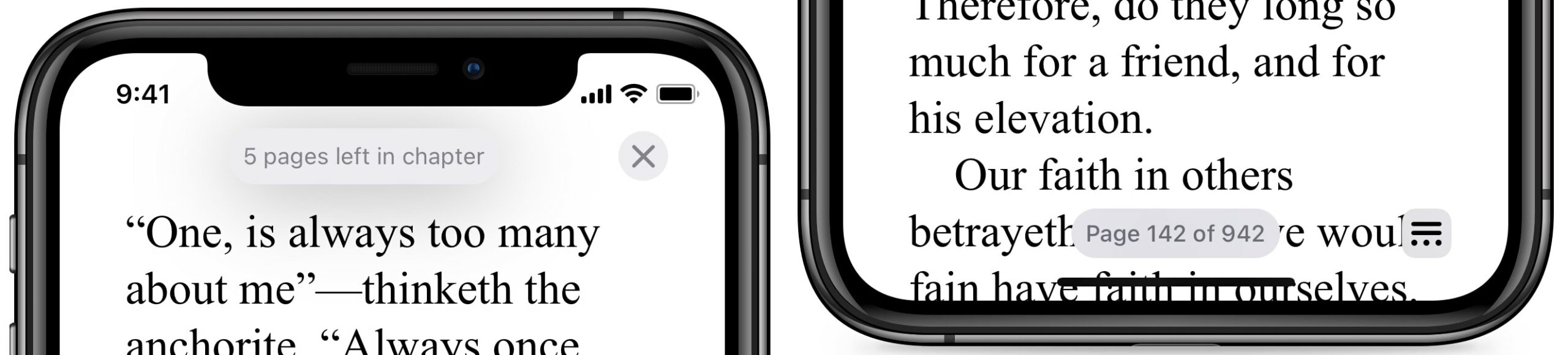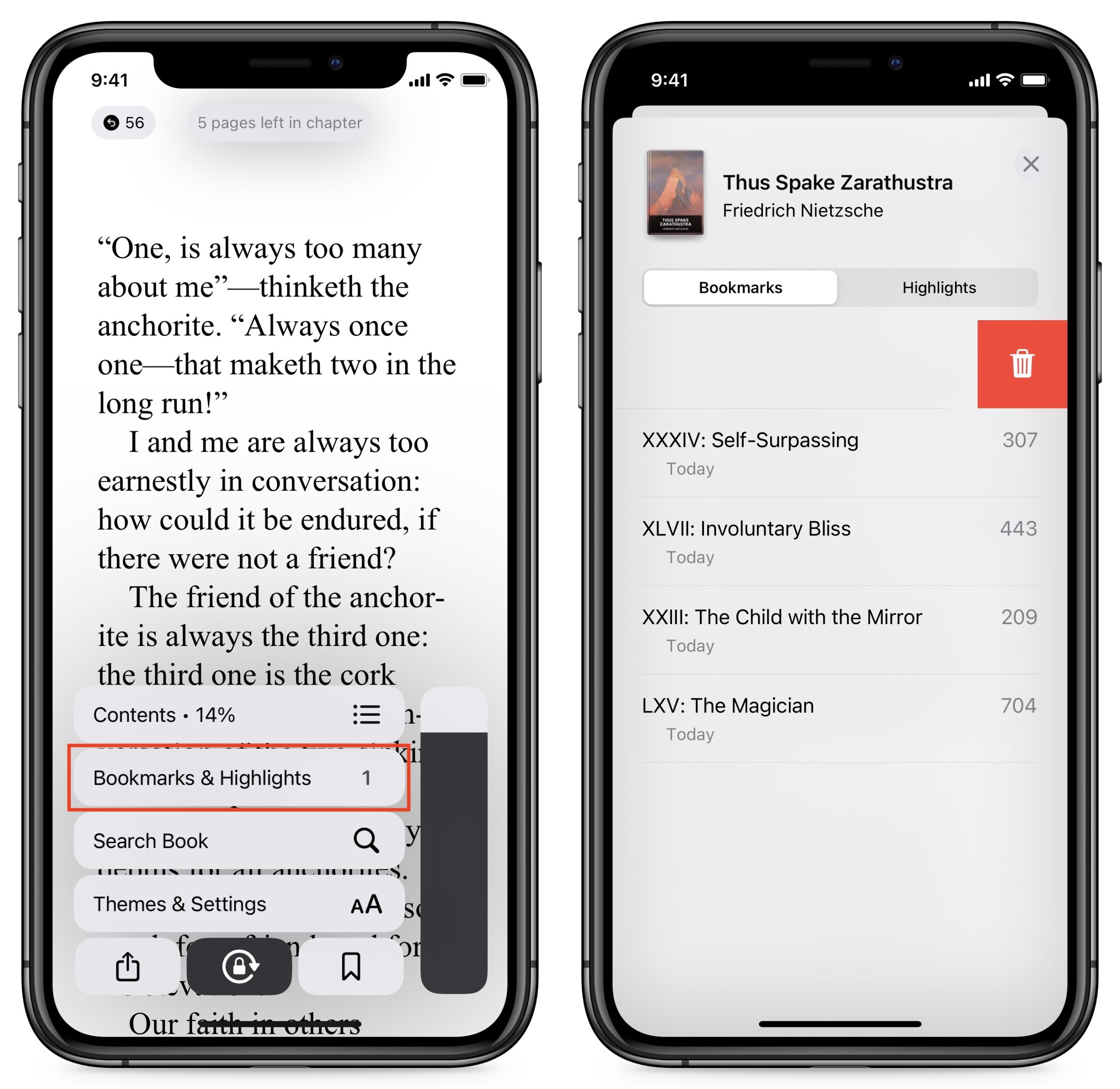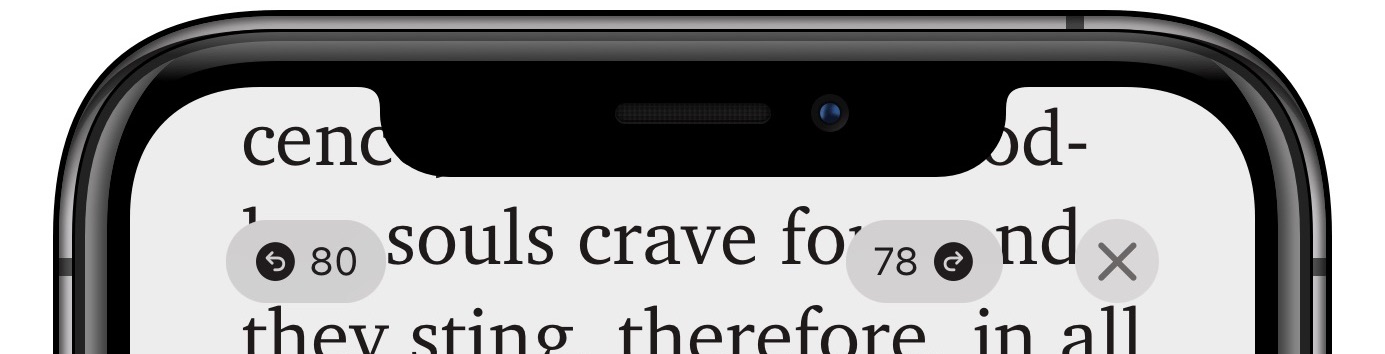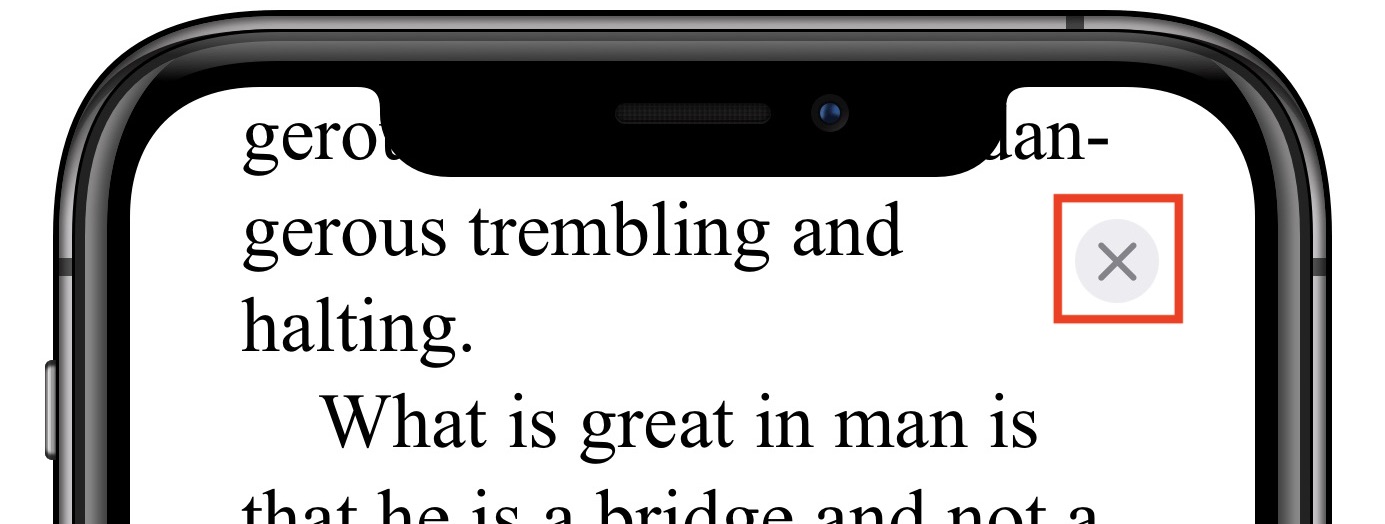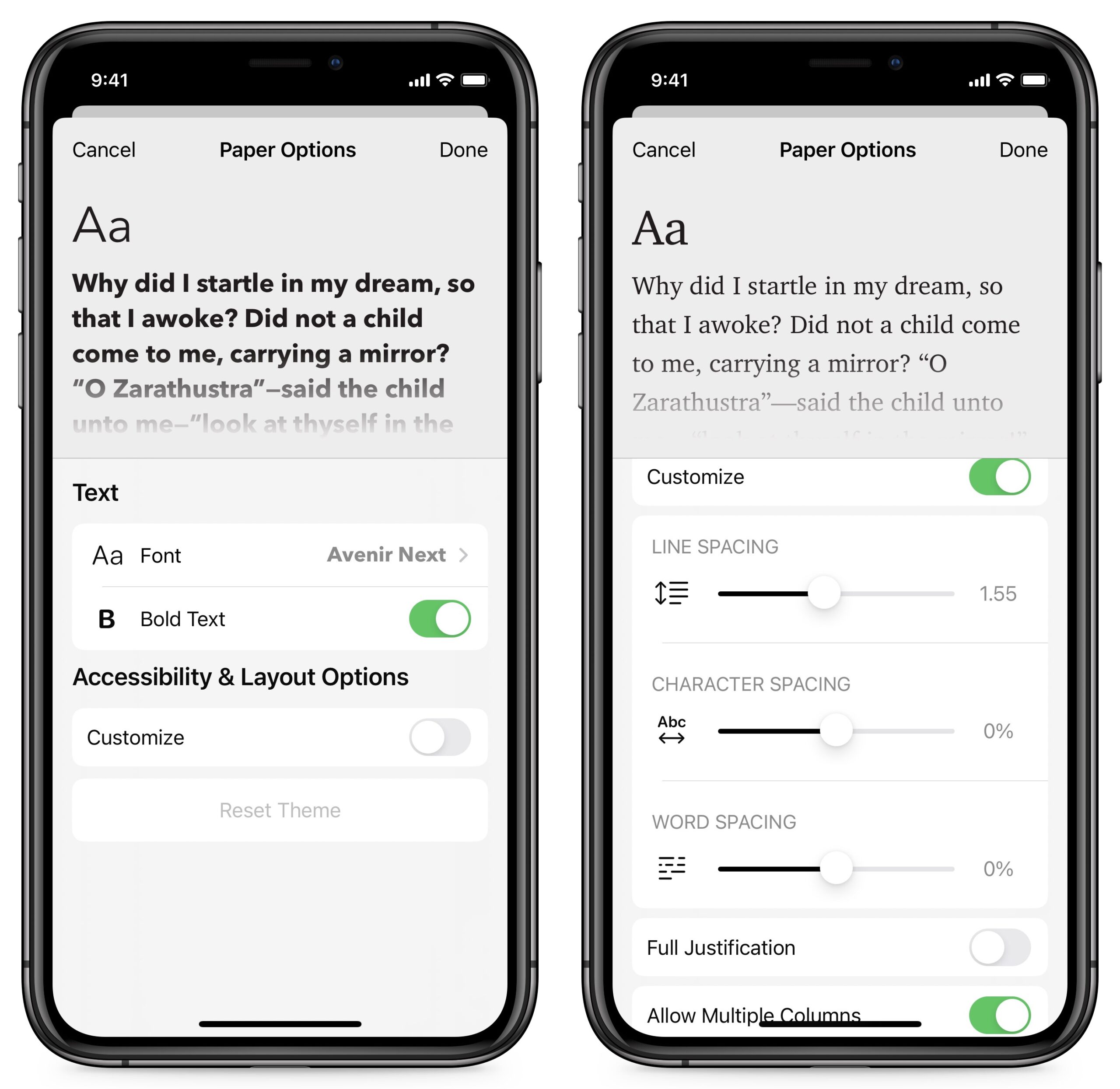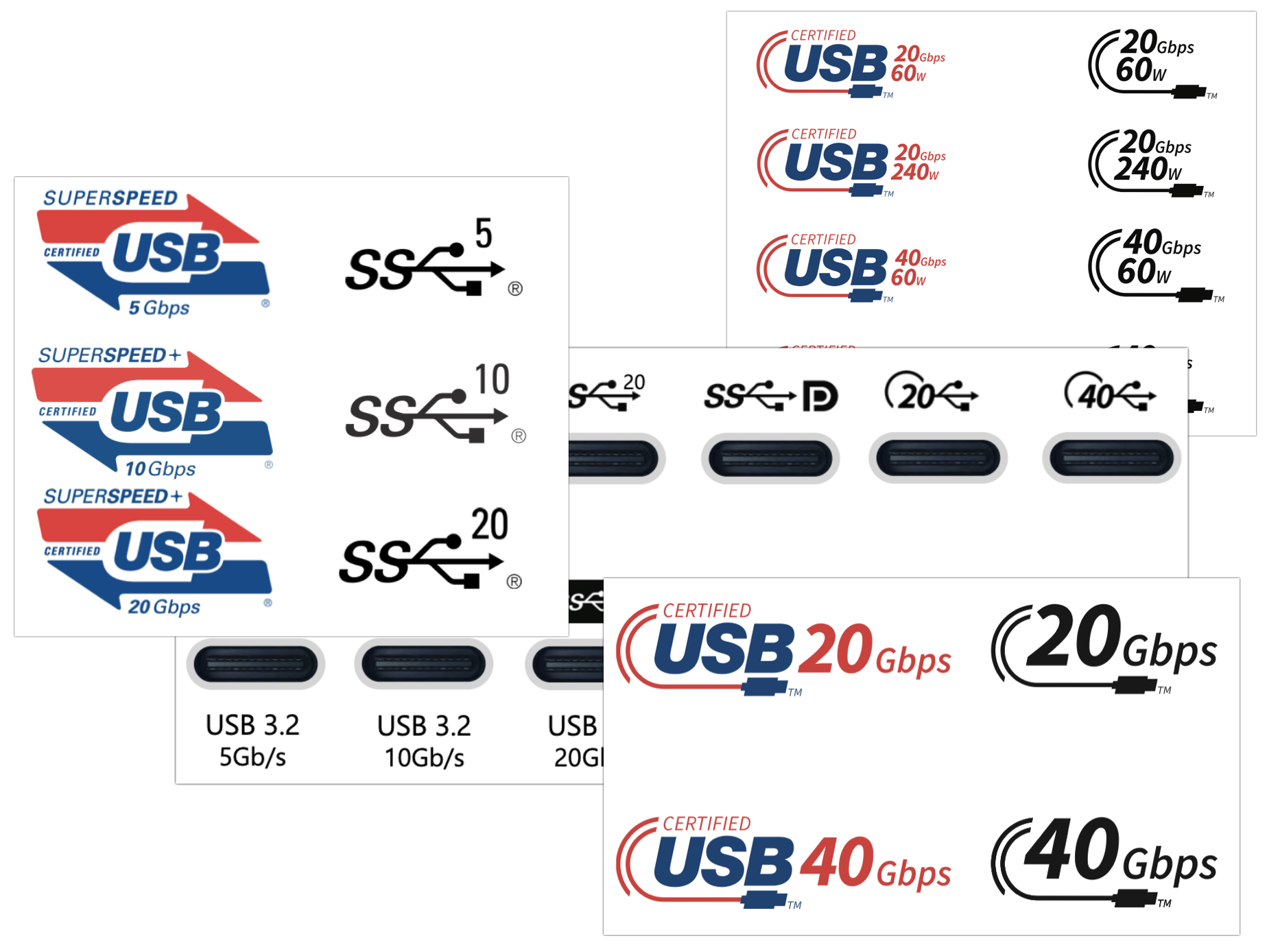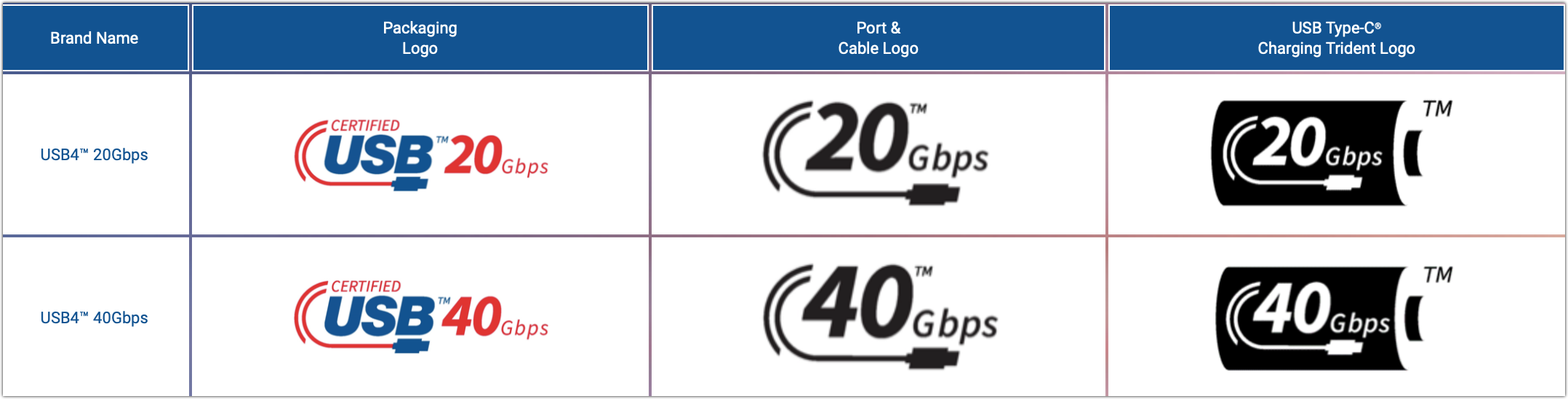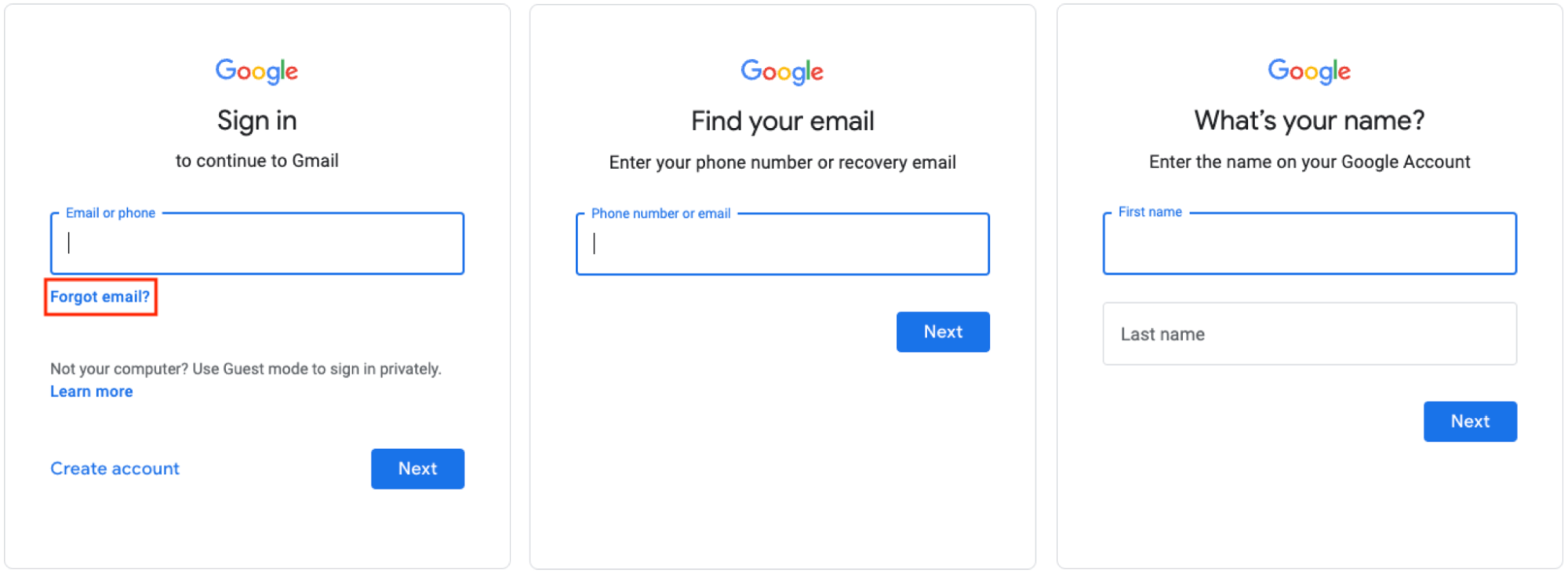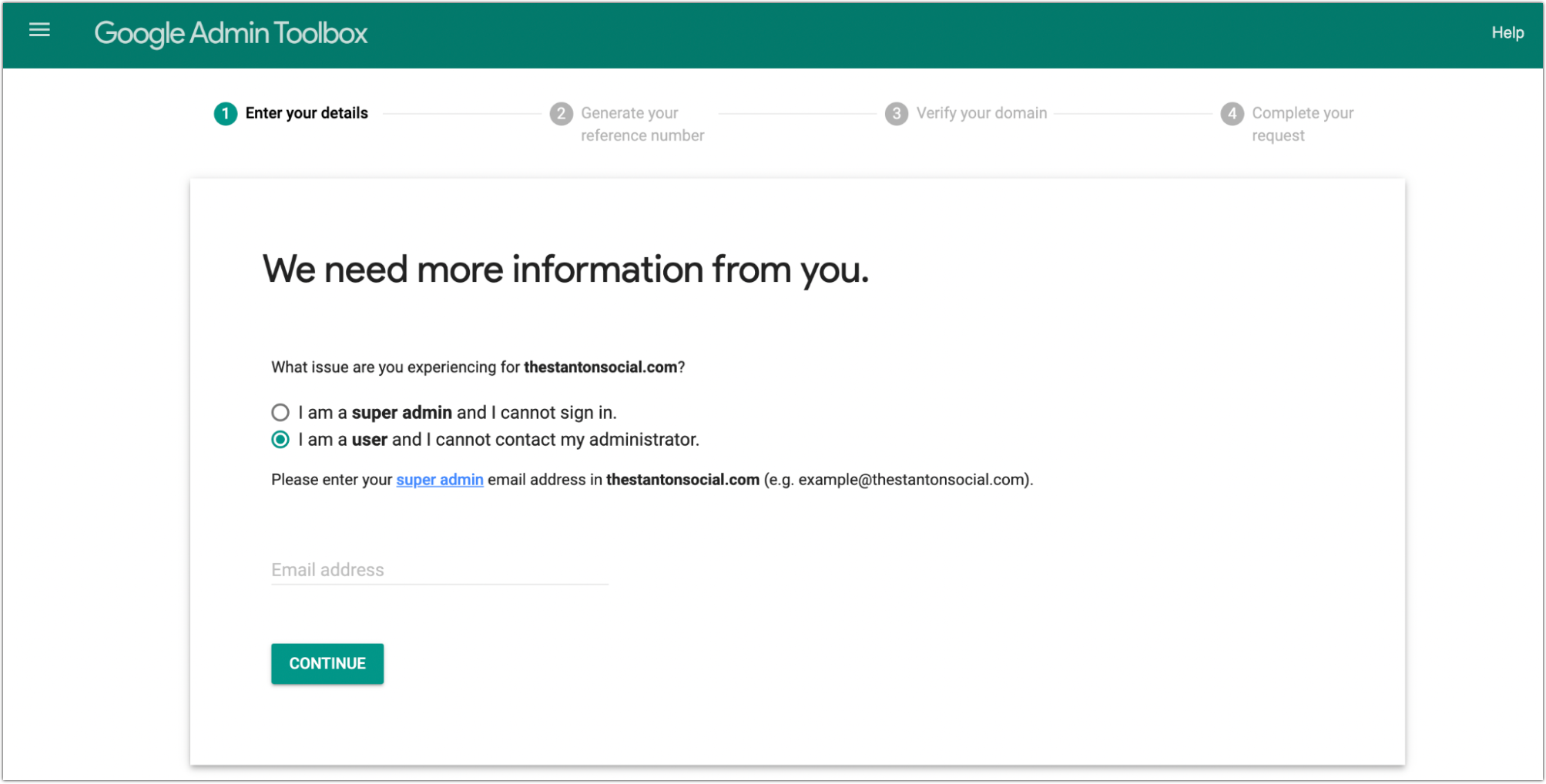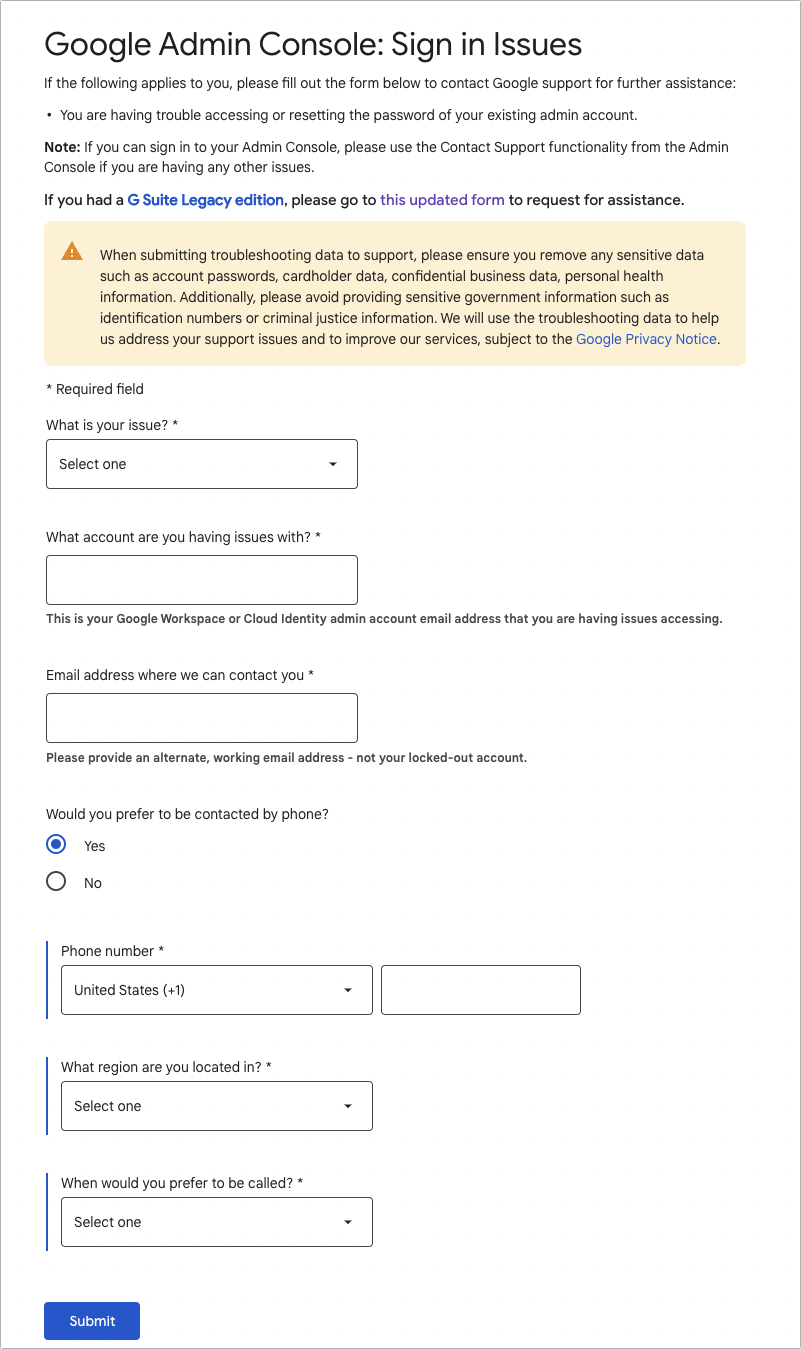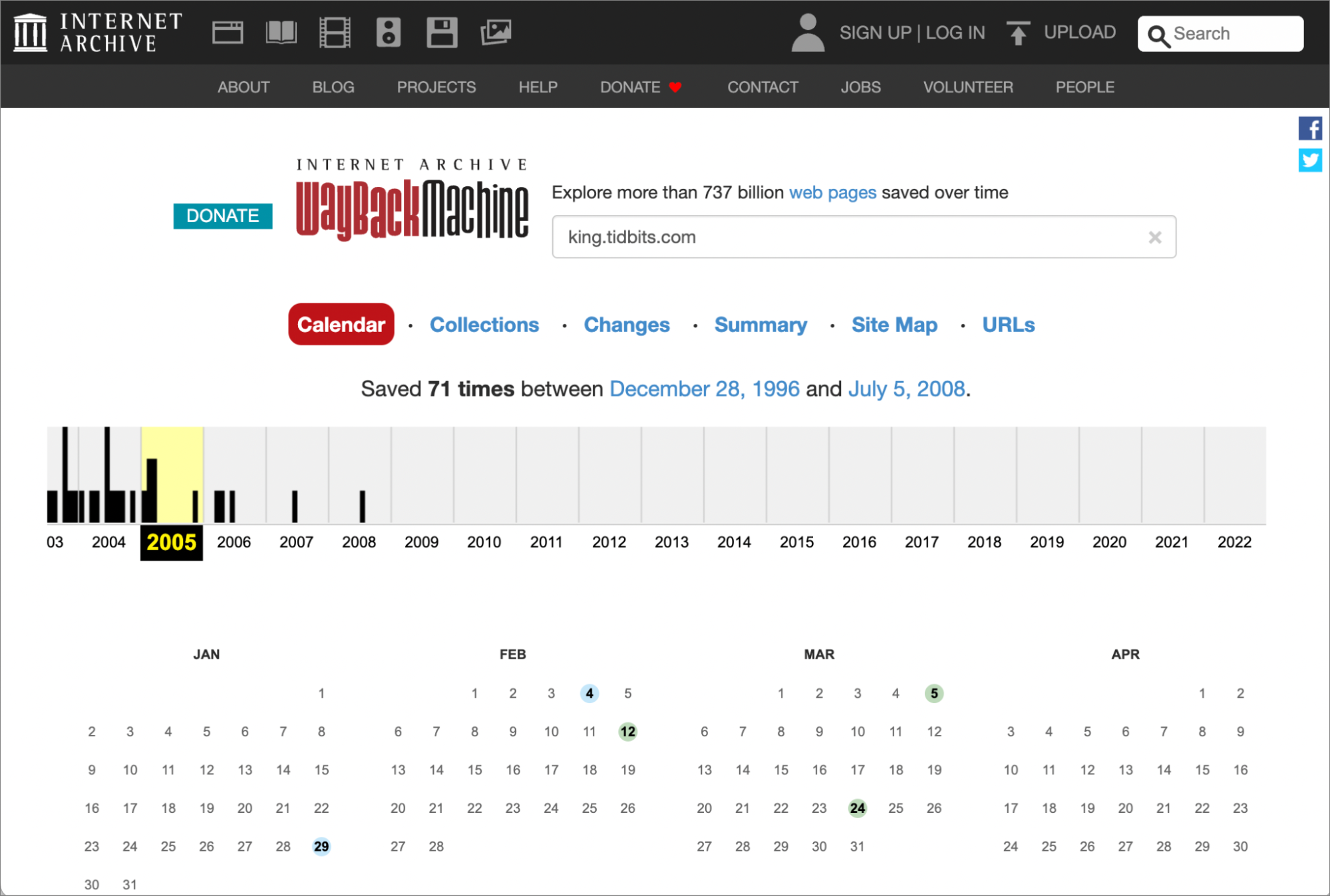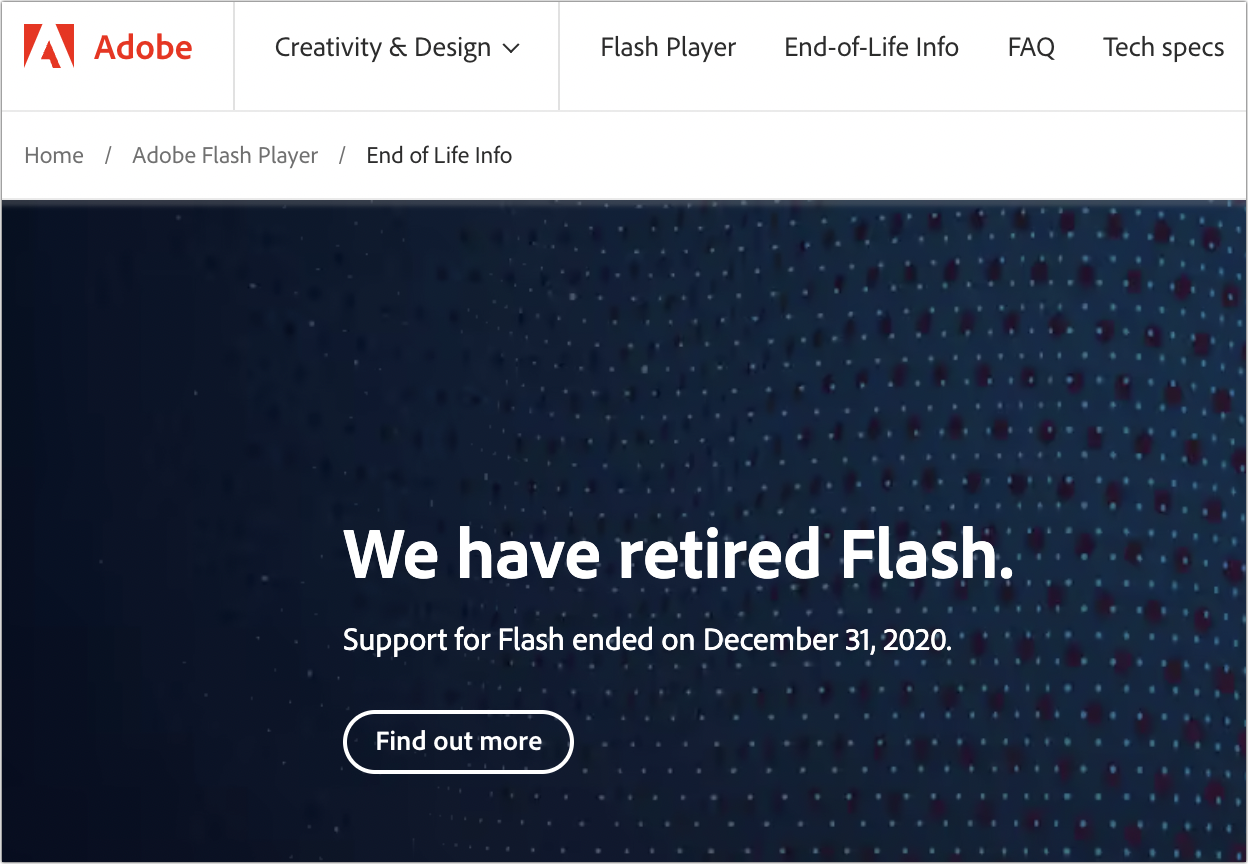#1630: Apple Books-veranderingen in iOS 16, versimpelde USB-typevermelding, een verloren Google Workspace account herstellen
Apple heeft de Boeken-app overhoop gehaald om hem compacter te maken, maar dit gaat ten koste van de duidelijkheid. Josh Centers onderzoekt de wijzigingen in Boeken en legt uit hoe je voordeel kunt halen uit de nieuwe aanpassings-opties. De complexiteit van de USB-standaard die worden vrijgegeven door het USB Implementers Forum zijn een doorlopende bron van vermaak, maar daar kan nu verandering in komen. Glenn Fleishmann vertelt hoe het USB-IF hun productlabels vereenvoudigt en stroomlijnt. Ten slotte sluit consultant Ivan Drucker zich bij ons aan deze week met een verhaal over de vele obstakels bij het herstellen van de Google Workspace-account van een client. De belangrijke nieuwe versies van Mac-apps zijn deze week Techtool Pro 16.0.2, Zoom 5.12 en Default Folder X 5.7.
- Hoe de Boeken-app van Apple veranderd is in iOS 16
- USB krijgt simpeler typevermelding, actieve kabels komen terug
- Google Workspace herstellen: een detectiveverhaal
- Volglijst: Mac app-updates
De Nederlandse editie van TidBITS is een letterlijke vertaling van de oorspronkelijke Engelse versie. Daarom is het mogelijk dat een deel van de inhoud niet geldt in bepaalde landen buiten de VS.
Dit nummer werd uit het Engels vertaald door:
• Nico Seine
• Thierry Kumps
• Joek Roex
• Johan Olie
• Dirk Paul Flach
• Anton Vermeire
• Jos van den Berg
• Henk Verhaar
• Paul Bánsági
Verder werkten mee:
• Coördinatie: Renate Wesselingh
• Montage: Elmar Düren
• Eindredactie: Renate Wesselingh, Sander Lam & Elmar Düren
Hoe je ons kunt bereiken kun je lezen op <de contactpagina>
Hoe de Boeken-app van Apple veranderd is in iOS 16
[vertaling: TK, JR]
De meeste app-wijzigingen in iOS 16 zijn subtiel maar Apple heeft de EPUB-leesinterface in de Boeken-app volledig herzien (het lezen van PDF's blijft ongewijzigd). Ik vond het in eerste instantie verbijsterend en dacht dat jij dat ook zou zijn. Dus hier is een snelle gids om je weg te vinden in Boeken in iOS 16.
Voor alle duidelijkheid: dit gaat allemaal over lezen in Boeken: de bibliotheekinterface van de app voor het vinden en ordenen van boeken is grotendeels ongewijzigd ten opzichte van iOS 15, waarschijnlijk omdat veel van het online materiaal van Apple Boeken in webachtige scrollende weergaven wordt gepresenteerd.
De menu's Lees ik nu en Instellingen
Eerste punt: als je een EPUB leest (nogmaals, in tegenstelling tot een PDF), heeft Apple de werkbalk bovenaan het scherm, die je met een tik op het scherm kon oproepen of verwijderen, verwijderd. Boeken verbergt de meeste knoppen nu in het leesmenu, dat toegankelijk is door te tikken op een knop die standaard rechtsonder staat.
Hier is wat je zult vinden:
- Inhoud: Toont je huidige voortgang in het boek en toont de inhoudsopgave wanneer je erop tikt.
- Zoek boek: Opent het zoekpaneel
- Thema's & Instellingen: Biedt toegang tot vooraf ingestelde thema's en aanpassingsopties
- Deel: Geeft het Deelblad weer
- Vergrendel richting: Vergrendelt de richting van de Boeken-app in staande stand, ongeacht hoe je je iPhone vasthoudt of de systeeminstelling van je iPhone
- Bladwijzer: Voegt een bladwijzer toe of verwijdert deze op de huidige virtuele pagina
- Positie-aanwijzer: In de scrollmodus geeft de positie-schuifbalk rechts je huidige voortgang weer, en je kunt hem verslepen om snel binnen het boek te navigeren.
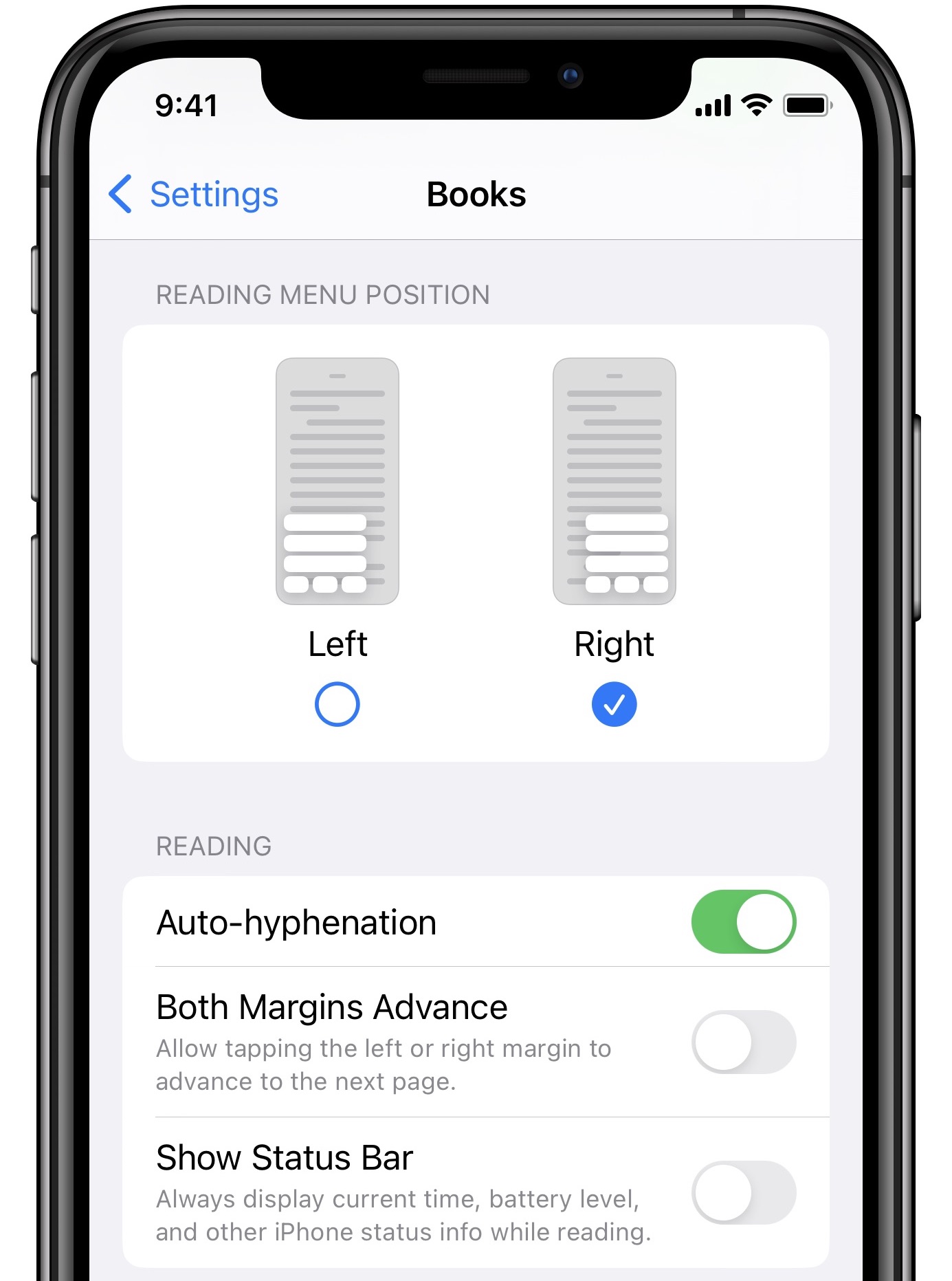
Als je de leesmenuknop niet aan de rechterkant wilt hebben, kun je hem naar links zetten in Instellingen > Boeken. En als je daar dan toch bent, bekijk dan ook even de andere instellingen, vooral 'Toon statusbalk', waardoor de iOS-statusbalk altijd wordt weergegeven tijdens het lezen, in plaats van alleen tijdelijk wanneer je op het scherm tikt. Op iPhones met Face ID voorkomt het altijd zichtbaar houden van de statusbalk dat tekst onder de inkeping of Dynamic Island verdwijnt.
Bij het oproepen van het leesmenu verschijnt bovenin het scherm een subtiele voortgangsindicator die aangeeft hoeveel pagina's je nog hebt in het huidige hoofdstuk. Die voortgangsindicator - plus een andere onderaan die je vertelt dat je op pagina X van Y bent - verschijnt ook met een tik op het scherm. Het is allemaal dezelfde informatie die de iOS 15-versie van Boeken onderaan het scherm hield toen de werkbalk werd getoond maar het kan moeilijker te ontleden zijn omdat het bovenop de boektekst zit in een donkergrijze op lichtgrijze bel.
Bladwijzers aanmaken en verwijderen
Toen ik Boeken voor het eerst begon te gebruiken in iOS 16, merkte ik dat ik per ongeluk bladwijzers aanmaakte. Ik realiseerde me uiteindelijk dat Boeken nu een bladwijzer aanmaakt als je dubbel tikt op het scherm, wat gemakkelijk per ongeluk kan gebeuren. Gelukkig verwijdert een andere dubbeltik de bladwijzer van een pagina.
Wanneer je een bladwijzer aanmaakt, verschijnt er een nieuw item in het leesmenu: Bladwijzers & markeringen, waarop je kunt tikken om je bladwijzers en markeringen te zien. Tik er op om erheen te navigeren. Als je klaar bent met een bladwijzer, veeg je van rechts naar links om een verwijderpictogram te zien.
Navigatie binnen een boek
Boeken scrolt nu standaard verticaal in plaats van horizontaal (maar dat kan worden teruggedraaid in het paneel Thema's & Instellingen) en de skeuomorfe bladeranimatie is verdwenen. Je kunt naar het begin van elk hoofdstuk springen met behulp van de inhoudsopgave of snel door het boek scrollen met behulp van de positie-schuifbalk.
Maar als je eenmaal begint te scrollen, ook al markeert een lijn je vorige locatie, klikt de slider er niet naar, waardoor het bijna onmogelijk is om terug te scrollen naar je vorige locatie. Bovendien, hoe kun je terugkeren naar je vorige locatie na het gebruik van de inhoudsopgave of een bladwijzer?
Gelukkig is er een oplossing voor.
Wanneer je in een boek rondspringt met behulp van de inhoudsopgave, een bladwijzer of de positie-schuifbalk, verschijnt linksboven een knop die de locatie van de vorige pagina weergeeft en je de mogelijkheid biedt terug te springen naar je vorige locatie. Zodra je terugkeert naar een vorige locatie, verandert die linkerknop om je nog een stap terug te laten springen en verschijnt er een andere knop aan de rechterkant waarmee je vooruit kan springen naar je plaats vóór de sprong terug. Net als de knoppen terug en vooruit in een webbrowser maar dan met paginanummers.
Er is nog een laatste aanpassing die verband houdt met het loslaten van de werkbalk sinds de vorige versie van Boeken: de knop Terug om naar het beginscherm van Boeken terug te keren, is verdwenen. In plaats daarvan kun je de altijd aanwezige knop X rechtsboven in het scherm tikken om naar de bibliotheek te gaan.
Het uiterlijk van Boeken aanpassen
Tot besluit wil ik een kijkje nemen in het paneel Thema’s en instellingen, waarmee je kunt regelen hoe een bepaald boek eruitziet en functioneert. Zes vooraf ingestelde themas’s met verschillende combinaties van lettertype-, grootte-, kleur- en achtergrondinstellingen springen het meest in het oog. Dit is de enige manier om de achtergrondkleur te veranderen, de andere instellingen kun je los van elkaar aanpassen:
- Door de grote en kleine knoppen A boven aan het scherm te tikken kun je de tekst vergroten en verkleinen.
- Met de volgende knop (als je heel goed kijkt zie je dat het een klein paginaatje met een schuifbalk is) kun je schakelen tussen verticaal scrollen en horizontaal bladeren.
- Helemaal rechts op het scherm is een knop om handmatig lichte of donkere modus te kiezen. “Volg apparaat” gebruikt je systeeminstelling en “Volg omgeving” gebruikt de sensoren van je iPhone om de lichte modus automatisch aan te passen.
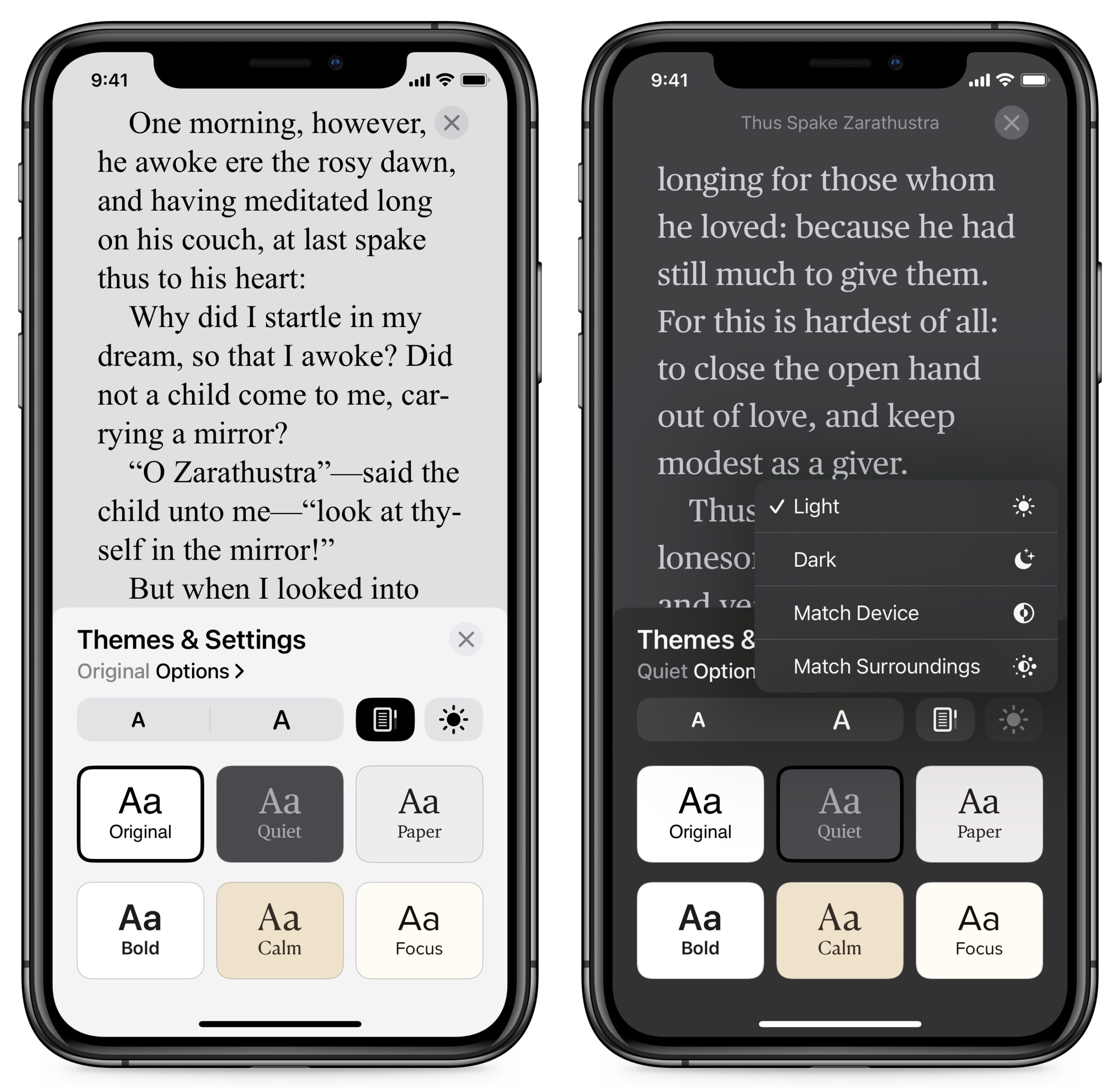
Tik Opties om een bepaald lettertype te selecteren (er zijn een paar nieuwe lettertypes toegevoegd) en om vetgedrukte tekst aan te zetten. Nog veelbelovender dan de nieuwe lettertypes en de vetgedrukt-optie zijn de nieuwe Toegankelijkheids- en Lay-outopties. Als je “Pas aan” aanzet, kun je regelafstand, tekenafstand en woordafstand aanpassen en kun je volledig uitvullen aanzetten en het gebruik van meervoudige kolommen toestaan.
Als je Boeken veel gebruikt om te lezen, vind je deze veranderingen dan behulpzaam of alleen anders? En heb je misschien nog andere veranderingen opgemerkt sinds de vorige versie?
USB krijgt simpeler typevermelding, actieve kabels komen terug
[vertaling: JO, DPF, AV]
Iedere keer dat de organisatie achter de USB-standaard, het USB Implementers Forum (USB-IF), een nieuwe set logo's presenteerde, die steeds meer beschrijvingen bevatten van usb-snelheden, mogelijkheden om apparatuur op te laden en specificaties voor ondersteunde monitors, was de reactie in de tech-wereld vooral verwarring, hoongelach en zelfs woede. Inderdaad, woede. Zie bijvoorbeeld “VerUSBijsterd: we ontwarren de kluwen van USB-standaarden en -kabels” (3 december 2021). Maar eindelijk heeft de organisatie dingen echt beter gemaakt. Er is nu een sterk vereenvoudigde set USB-logo's!
Tegelijk komt ook een enigszins verborgen gebleven kenmerk van USB4-kabels meer naar de voorgrond, samen met de aankondiging van een binnenkort te lanceren 80 Gbps-versie van USB4. Ja, we moeten ons inderdaad wéér zorgen gaan maken over het onderscheid tussen passieve of actieve kabels. Toch? Hieronder wordt het hopelijk duidelijker.
Een fris, simpeler uiterlijk: vooral aandacht voor overdrachtsnelheid
Jaren van steeds snellere USB-standaarden leidden tot een uitdijende kluwen aan labels en combinaties van kenmerken, zoals die hieronder.
De concurrent, de Thunderbolt-groep van Intel, maakte de warboel van labels op USB-c kabels op de volgende manier belachelijk.

Vanaf nu wordt het echt beter en kunnen we eindelijk verder. Zonder veel poeha heeft de USB-IF zijn USB Enabling Connections-site geüpdatet, en ze volgen een geheel nieuwe benadering.
De consument hoeft niet langer overal de terminologie van versies te zien, zoals USB 3.2 Gen 2×2of met marketingtaal als "Superspeed+" te rommelen. De USB-organisatie heeft dingen sterk vereenvoudigd, zodat je nu gewoon "USB 20Gbps" kunt schrijven. De versie-details bestaan nog wel, en zijn nog steeds betekenisvol voor ontwikkelaars en ingenieurs, maar op verpakkingen vind je als consument nu vooral één van vier verschillende labels die de maximale snelheid van gegevensoverdracht aangeven.

Onder de motorkap verhouden de labels zich als volgt tot de versie-taal:
- USB 5Gbps: USB 3.0 en 3.1 Gen 1
- USB 10Gbps: USB 3.1 Gen 2, 3.2 Gen 2×1 en 3.2 Gen 1×2
- USB 20Gbps: USB 3.2 Gen 2×2
- USB 40Gbps: de eerste versie van USB4, zoals die nu op de markt gebracht wordt
De technische afdeling van de USB-IF kondigde de toekomstige update van USB4 aan als “USB4 2.0,”. Deze krijgt voor het publiek vrijwel zeker het label “USB 80Gbps.”
Op de stekkers van een kabel zullen vergelijkbare logo's verschijnen. De USB-IF presenteerde een tabel om te laten zien hoe de twee snelste versies van USB4 op de verpakking genoemd worden (linkerkolom), en ook hoe je ze herkent op poorten, kabels en opladers (twee kolommen rechts).
Waar de snelheden van gegevensoverdracht en de namen voor deze standaarden door de tijd steeds ingewikkelder werden, zijn de opties voor het wattage van opladers teruggebracht tot niet meer dan twee standaarden: 60 watt en 240 watt. USB-opladers gebruiken in de toekomst alleen de onderstaande logo's:
Hieronder is niets apart vermeld over opladers met een vermogen van 100W, het minimum-wattage voor kabels die compatibel zijn met Thunderbolt 3 of 4. Kennelijk hoef je een kabel slecht minimaal te upgraden om te zorgen dat hij ook 240 watt aankan. Waarschijnlijk zullen alle kabels voortaan USB-C apparatuur met het nieuwe (240W) maximumvermogen ondersteunen. Ondertussen blijven 100 watt-kabels op de markt, geschikt voor maximaal dat wattage. Goedkopere kabels - meestal niet bedoeld om bijvoorbeeld laptops op te laden - zullen voortaan in de 60 watt-categorie vallen.
Joe Balich, schreef namens de USB-IF de e-mail waarin hij de nieuwe updates van het forum aankondigde. Tegelijk met deze vernieuwing laat USB-IF zijn achterhaalde SuperSpeed-label vallen.
Balich zegt: “We roepen onze leden en alle fabrikanten op om onze nieuwe Language Usage Guidelines te volgen bij de marketing en de beschrijving voor de consument van Certified USB-producten". De USB-groep zelf verplicht niemand om de nieuwe merknamen en marketing te gebruiken, want ze hebben geen enkele macht om sancties op te leggen. De groep vertegenwoordigt vrijwel alle grote fabrikanten van computers, mobiele apparatuur, kabels, opladers en randapparatuur. Zij leggen elkaar helemaal niets op. De waarde van simpele, consistente marketing zou op zichzelf voldoende beloning moeten zijn.
In de specificaties van de Mac Studio zie je de oude conventies in actie. Apple schrijft dat de computer “vier Thunderbolt 4-poorten” heeft. Deze ondersteunen vervolgens: “Thunderbolt 4 (tot 40Gb/s), DisplayPort, USB 4 (tot 40Gb/s), USB 3.1 Gen 2 (tot 10Gb/s)”. Bovendien krijg je “twee USB-A poorten (tot 5Gb/s)”. (Wat de reden achter deze zeer specifieke omschrijvingen is? De genoemde poorten ondersteunen wel USB 3.1 Gen 2 (met een maximale snelheid van gegevensoverdracht van 10 Gbps) maar niet 3.2 Gen 2×2, die tot maximaal 20 Gbps zou doorlaten. De 20 Gbps-variant van USB 3.x. zou een andere controller vereisen.)
Als Apple de nieuwe USB-richtlijnen adopteert, zouden deze definities verkort kunnen worden en zou het bedrijf kunnen zeggen dat de Mac Studio vier USB-C poorten heeft die Thunderbolt 4, USB 40Gbps, USB 10Gbps en DisplayPort ondersteunen, plus twee USB-A poorten heeft die USB 5Gbps ondersteunen. Dat lijkt mij eenvoudiger! Apple zou de “40 Gbps”-toevoeging bij Thunderbolt 4 kunnen laten vallen of er een voetnoot van maken. (Het feit dat Apple of 10 Gbps via USB 3.1 Gen 2 of 40 Gbps via USB4 ondersteunt, wat backward-compatible is tot 20 Gbps via USB4 is een heel ander verwarrend onderdeel en consequentie van de Thunderbolt/USB-controller chips.)
Na een heel boek geschreven te hebben over de complexiteit van standaarden en kabels, Take Control of Untangling Connections, kan ik niet vaak genoeg zeggen dat ik blij ben om een helder en rechttoe-rechtaan verhaal te hebben: een enkel getal, vereenvoudigde logo's en minder frustratie voor gebruikers.
Actieve kabels maken een comeback, samen met verbeteringen
Er blijft nog een lastig gebied over met de USB-standaarden dat te maken heeft met passieve en actieve kabels, door veranderingen die geïntroduceerd werden met USB4 en een verandering die nog komt, de recent aangekondigde USB 80Gbps. In vergelijking met passieve kabels hebben actieve kabels extra electronica die het mogelijk maakt om de maximale snelheid over een langere afstand te handhaven. In het verleden kon je of passieve of (duurdere) actieve Thunderbolt 3-kabels kopen, maar het verschil was aan de buitenkant moeilijk te zien, en dus wist je ook niet welke beter was.
Thunderbolt 3 was de eerste versie van deze standaard die het verschil tussen actieve en passieve kabels kende; USB had dit vermeden door vanaf USB 1.0 tot 3.2 één enkele kabeldefinitie te gebruiken. In Thunderbolt 3 kon je de theoretische snelheid van 40 Gbps maar over een maximale lengte van 0,5 meter halen, met langere passieve Thunderbolt 3-kabels viel de snelheid terug naar 20 Gbps. De duurdere, actieve kabelvariant kon de snelheid van Thunderbolt 3 van 40 Gbps over grotere afstanden aan. (Het verschil tussen passief en actief kon ook flinke verwarring veroorzaken als je twee USB 3.x apparaten probeerde te verbinden met een Thunderbolt 3-kabel. Een passieve Thunderbolt 3-kabel ondersteunde USB 3.1 tot 10 Gbps, maar een actieve Thunderbolt 3-kabel leidde USB af naar aparte draden in de poort en de kabel, waarmee de snelheid werd teruggebracht naar het magere maximum van USB 2.0, 480 Mbps.)
Alle Thunderbolt 4 kabels moeten volgens de specificatie in staat zijn om de maximale snelheid van 40 Gbps aan te kunnen: de kortere zijn passief en de langere actief, maar ze worden niet meer als zodanig gelabeld. Er is gewoon één type: Thunderbolt 4-kabels. Impliciet ondersteunen ze allemaal ook USB4, omdat de USB4-varianten van 20 Gbps en 40 Gbps feitelijk een versie van Thunderbolt 3 zijn. (USB-IF gebruikte Thunderbolt als de basis voor het grootste deel van USB4.) Een Thunderbolt 4-kabel kan zowel Thunderbolt 3 als 4 aan op 40 Gbps en USB4 op 40 Gbps.
De huidige varianten van USB4 hebben echter geen toegang tot de "actieve" voordelen: je kan alleen 40 Gbps krijgen met kabels tot 0,8 meter lang. Dat is een kleine verbetering ten opzichte van de halve meter van Thunderbolt 3. Sommige makers beweren dat ze actieve USB4-kabels van 1 meter hebben, maar ik heb er nog geen getest. Langer dan die lengte blijven kabels, die we eigenlijk Thunderbolt 4/USB4-kabels zouden moeten noemen, beperkt tot dezelfde 20 Gbps als Thunderbolt 3. Als je dat al wist, geef jezelf dan een schouderklopje. Ik had die nuance gemist, deels omdat er niet veel USB4 40 Gbps-apparaten op de markt zijn en ik er geen een van bezit.
Zodra de USB4 80 Gbps-controllers (de hardware in computers en randapparatuur die de communicatie afhandelt) er aan komen, zullen ze een magische verbetering met zich mee brengen. Huidige Thunderbolt 4/USB4-kabels van maximaal 2 meter zullen plotseling 40 Gbps tussen twee 80 Gbps-controllers aan kunnen. De nieuwe controllers zijn namelijk efficiënter in het vervoeren van gegevens over langere afstanden zonder gebruik te hoeven maken van de actieve componenten in lange Thunderbolt 4-kabels. Je krijgt dus een kabelupgrade zonder je kabel te vervangen. Dit soort gratis verbeteringen van bestaande hardware is ongebruikelijk.
Als je de volledige 80 Gbps van USB4 wilt met een kabel die langer is dan 0,8 meter, moet je een nieuwe actieve USB4-kabel aanschaffen die aan de bijgewerkte standaard voldoet. Deze nieuwe kabels zullen compatibel zijn met Thunderbolt 4.
Cable Matters kondigde in januari 2022 een actieve USB4-kabel van 3 meter aan die naar eigen zeggen volledig Thunderbolt 4-compatibel was, maar op dit moment is de kabel van $ 69,99 niet op voorraad en ik kan geen bewijs vinden dat ze ooit verkrijgbaar waren. Mogelijkerwijs wordt de kabel of het label aangepast voor USB4 met 80 Gbps.
Op dit moment blijft de gouden standaard voor de grootste compatibiliteit en de minste moeite een Thunderbolt 4/USB4-kabel, die technisch actief is voor Thunderbolt 4 en passief voor USB4 (zie “OWC brengt betaalbare Thunderbolt 4-kabels op de markt,” 17 maart 2022). Je krijgt in bijna alle gevallen de hoogste doorvoer met deze kabel in vergelijking met alle andere. Een standaard Thunderbolt 4-kabel kan Thunderbolt 4 bij 40 Gbps aan bij elke lengte, USB4 bij 40 Gbps tot 0,8 meter en USB4 bij 20 Gbps voor grotere lengtes. Als je in de toekomst 80 Gbps via USB4 nodig hebt, zal je rekening moeten houden met de aanschaf van een duurdere kabel.
Google Workspace herstellen: een detectiveverhaal
[vertaling: JWB, DPF, HV, PAB, NS]
Voor niet-ingewijden: Google Workspace is de betaalde versie van de reeks producten van Google, zoals Gmail (met jouw eigen domein, geen gmail.com-adres), Google Agenda en Google Documenten. Het heette eerst G Suite en daarvoor Google Apps. Toen het in 2006 werd geïntroduceerd, was Google Apps gratis, en degenen die er vroeg bij waren, mochten het gratis houden, zelfs nadat Google nieuwe klanten liet betalen. Dit jaar, nadat Google was teruggekomen van een zeer impopulair plan om iedereen tot betalen te dwingen, eiste Google dat gratis Google Workspace-gebruikers verklaren dat ze het product niet voor zakelijke doeleinden gebruiken. (Zie “Google laat gebruikers die al langer G Suite gebruiken hun e-mail gratis behouden”, 18 mei 2022.)
Welnu, wat zou er gebeuren als je die verklaring niet aflegde, of, erger nog, niet eens besefte dat dit nodig was omdat je niet de hoofdbeheerder van jouw Google Workspace-account bent en de persoon in die rol er al lang niet meer is? Een van mijn nieuwe cliënten werd dit pijnlijk duidelijk: Google converteert het account naar een betaalde versie en schort vervolgens, na een respijtperiode voor het toevoegen van betalingsinformatie, het hele account op, waardoor geen van zijn mailboxen nog toegankelijk is.
Dit is mijn verhaal van obsessief in bochten wringen om dat account te herstellen. Het is ook een waarschuwend verhaal dat je, als een account belangrijk voor je is, er de beheerder op het hoogste niveau van moet zijn, zelfs als iemand anders dingen voor je regelt. (Om deze reden waarschuw ik ook tegen doorverkochte "white label"-diensten, in plaats van een account rechtstreeks bij de bron te hebben. Wat als jouw wederverkoper verdwijnt?)
Wie is de hoofdbeheerder?
Mijn cliënt (laten we haar Connie noemen) had de e-mail voor haar eenmanszaak sinds de vroege, gratis dagen gehost bij Google Workspace. (Persoons- en domeinnamen in dit verhaal zijn veranderd om de onschuldigen te beschermen.) Van de ene dag op de andere ontdekte dat haar e-mail op geen enkel apparaat meer binnenkwam. Connie gebruikte haar e-mail met de web-app van Gmail, dus Mail op haar Mac had ook geen geschiedenis van de e-mail. Toen ze Gmail probeerde te laden, kreeg Connie een melding dat haar account was opgeschort en dat ze contact moest opnemen met haar beheerder. Welke beheerder? Het was mijn taak om dat uit te zoeken.
Google biedt geen eenvoudige manier om contact op te nemen met de beheerder van een account, of zelfs maar het e-mailadres van de beheerder op te zoeken. Dat is misschien nog enigszins logisch in een organisatie met een grote IT-afdeling, maar het is wel een risico in een situatie als deze.
Ik vroeg Connie of iemand anders het account voor haar had ingesteld. Ze dacht van wel, maar de enige persoon die bij haar opkwam was een medewerker die al lang vertrokken was. Voor dit verhaal noemen we hem John, en ze had nog steeds contact met hem. Helaas kon geen van beiden zich het wachtwoord van John voor zijn Google-account herinneren. Erger nog, onze pogingen om zijn wachtwoord te resetten riepen alleen maar een bericht op dat zei dat we contact op moesten nemen met de beheerder, John dus. Dat deed mij vermoeden dat er nog een andere beheerder was met een ander account, maar Connie kon zich niet herinneren wie dat dan geweest zou zijn.
Vervolgens probeerde ik de optie 'Wachtwoord vergeten?' van Google, waarmee je het e-mailadres van een Google-account moet kunnen vinden via een hulp-e-mailadres of een telefoonnummer, samen met voor- en achternaam. Daarmee vond ik (niet aan Workspace gekoppelde) Google-accounts voor zowel Connie als John, maar niet voor iemand anders.
Wat nu? De Admin Toolbox van Google heeft een wat obscuur formulier waarmee je aan kunt vragen dat een gebruiker tot hoofdbeheerder wordt gepromoveerd (of om contact op te nemen met de beheerder, maar dat helpt ons niet). Om dit formulier in te dienen moet je in staat zijn om de DNS-records voor je domein te bewerken als bewijs dat het van jou is. Dat deed ik, maar dat leverde niets op.
Het antwoord dat ik terugkreeg was dat Google de hoofdbeheerder zou benaderen. Als er geen bezwaar was zou Connie na 72 uur automatisch worden bevorderd tot hoofdbeheerder. Maar niet heus. Erger nog, in het antwoord stond ook dat het verzoek handmatig beoordeeld zou worden en dat additionele informatie, indien benodigd, via e-mail opgevraagd zou worden. Best lastig als je geen werkend e-mailadres meer hebt. Een kip-eisituatie. Het was duidelijk dat Google een dergelijk probleem niet had voorzien.
Omdat ik er niet gerust op was dat het account niet snel geheel verwijderd zou worden, en omdat mijn cliënt al vijf dagen zonder e-mail zat, probeerde ik om fysiek contact te leggen met Google. De enige manier om dat te doen is via een werkend, betaald Google Workspace-account. Ik probeerde het dus via mijn eigen account, en gelukkig was de medewerker die ik trof bereid om te helpen, ook al ging mijn vraag over een ander account. Hij verwees me naar een ander formulier waarmee je een e-mailadres buiten het getroffen domein kunt aangeven als contactpunt. Volgens het formulier moest ik nog een aantal wijzigingen aanbrengen in de DNS-informatie, wat ik dan ook deed. Ik had er niet veel vertrouwen in dat dat iets op zou leveren, maar zag zo gauw ook geen andere oplossing. En mijn twijfel werd alras bevestigd toen ik een automatisch antwoord kreeg waarin werd medegedeeld dat de support-afdeling van Google overbelast was, dat deze zaak niet verder werd behandeld, en dat ik het Admin Toolbox-formulier moest gebruiken. Maar ja, dat had ik al geprobeerd. Weer een uur verspild.
Maar ik ben vasthoudend. En nu werd het ook interessant.
Na wat speurwerk kwam ik er tot mijn verbazing achter dat als je Google Workspace-account is opgeschort je nog steeds toegang hebt tot je Google Contacts. Van daaruit kon ik de adressengids van het bedrijf zien, inclusief de naam en het Google Workspace-e-mailadres van het derde e-mailaccount waarvan ik vermoedde dat het moest bestaan en dat het de hoofdbeheerder was. Laten we deze persoon Rachel Kole noemen. Dit was op zichzelf al een gedeeltelijke overwinning!
Ik ben de hoofdbeheerder!
Het was nu middernacht, en ik had ongetwijfeld kunnen wachten tot de volgende morgen, zodat ik Connie had kunnen vragen of ze nog adresgegevens van Rachel had. En misschien had ik Rachel wel op het interweb kunnen vinden, maar ik had nu beet. Bovendien wilde ik voorkomen dat Google in de tussentijd het geschorste account helemaal zou opheffen, terwijl ik op meer informatie zat te wachten.
Dus probeerde ik om een nieuw wachtwoord voor Rachels account in te stellen, en ditmaal kreeg ik een aantal extra mogelijkheden, wat suggereerde dat zij inderdaad de hoofdbeheerder was. Zo moest ik haar recovery-e-mailadres opgeven, waarbij ik de volgende hint kreeg: ••@daw•••••••••.com.
Toen ik op Rachels volledige naam zocht vond ik op een LinkedIn-pagina een verwijzing naar een bedrijf dat verwant leek met het partiële e-mail adres dat ik had: Dawson & Kole. Zoekend op Dawson & Kole vond ik een aantal verwijzingen naar dawson-kole.com. Bingo. (Al was uit de minimale informatie in de zoekresultaten niet duidelijk wat dit bedrijf deed.)
Er was geen website met de domeinnaam dawson-kole.com, dus wendde ik me tot de altijd verbazingwekkende en onmisbare Wayback Machine, die me vertelde dat er tussen 2008 en 2016 een website was geweest voor het betreffende domein, hoewel voor geen van de snapshot-datums de content van die website getoond kon worden.
Er was nog een belangrijkere horde te nemen: als dawson-kole.com inderdaad het correcte domein was, en ik ook nog eens achter het complete recovery-e-mailadres kon komen, hoe kwam ik dan aan de twee-factorcode die Google naar dat adres zou sturen? Ik kreeg de ingeving om te controleren of het domein dawson-kole.com nog steeds geregistreerd stond. Dat was niet het geval! Beter nog, het was ook nog eens niet geherregistreerd door een domeinkraker. Dus registreerde ik het via mijn eigen GoDaddy-account. Nu was ik de eigenaar van dawson-kole.com. Zo!
GoDaddy biedt tegenwoordig geen gratis e-mail meer bij domeinregistratie, dus probeerde ik een nieuw Google Workspace-proefaccount aan te maken voor dawson-kole.com. Maar Google wou daar niks van weten, hoogstwaarschijnlijk omdat het domein nooit was verwijderd uit de virtuele wereld van Google, ondanks het feit dat er geen geregistreerd domein met die naam meer bestond. Dat leek me dus een uitgelezen mogelijkheid om de relatief nieuwe functie Custom Email Domain van iCloud+ uit te proberen. (“Werken met eigen e-maildomeinnamen in iCloud Mail”, 27 augustus 2021.)
Tot mijn genoegen ontdekte ik dat het een fluitje van een cent was: ik meldde me aan bij iCloud.com, voerde de domeinnaam in, meldde me aan bij GoDaddy toen daarom werd gevraagd, en iCloud zorgde voor de nodige zone-records. Ik koos ervoor om geen e-mailadres aan te maken, omdat ik nog niet wist wat dat zou moeten zijn, en wat ik uiteindelijk kreeg was een ‘vang-alles' instelling, waarbij alle e-mail die naar een adres op dawson-kole.com werd gestuurd in mijn iCloud Mail terechtkwam. Hoezee!
Nadat ik enkele testmails had verzonden om te bevestigen dat ik inderdaad e-mail voor dawson-kole.com kon ontvangen, ging ik terug naar Google Workspace en probeerde ik het herstelmailadres te raden: [email protected], [email protected], [email protected]. Nadat de derde poging was afgewezen, werd mij voor een paar uur de mogelijkheid ontzegd om het opnieuw te proberen. Net als iedereen die weleens heeft geprobeerd een iPhone-wachtwoord te onthouden, besloot ik mijn volgende gok zorgvuldig voor te bereiden.
Ik zocht verder op internet, maar kon Rachels e-mailadres niet vinden (voor dawson-kole.com, in ieder geval). Dus probeerde ik de Wayback Machine nog eens. Maar alle snapshots leverden hetzelfde op: een enkel frame zonder beeld.
Terug naar Flash
Ik had een idee van wat er gebeurde: eind jaren 2000 was nog het tijdperk van op Adobe Flash gebaseerde websites, en sommige sites werden helemaal niet weergegeven als je geen Flash-speler had geïnstalleerd. Anno 2022 wordt Flash geblokkeerd door elke grote browser en Adobe zelf. Ik keek naar de broncode van de snapshot van de Wayback Machine-pagina en vond de veelzeggende verwijzing naar een bestand dat eindigde op .SWF. (Het was een slechte flashback.)
Ik had toevallig nog een ongebruikte MacBook Pro 2012 liggen, dus die startte ik op in macOS Recovery met commando-shift-optie-R, waardoor de installatie van de versie van macOS die oorspronkelijk bij dat model zat mogelijk wordt. Al snel draaide ik macOS 10.8.5 Mountain Lion. Helaas zijn zulke oude versies van Safari grotendeels incompatibel met moderne websites vanwege het verlopen van certificaten en het ontbreken van actuele HTML/CSS-ondersteuning. Dus probeerde ik Waterfox Classic te downloaden, een vork van Firefox die op oude versies van macOS draait, maar Safari liet het me niet toe, dus downloadde ik eerst Firefox 48, die qua webcompatibiliteit bijna net zo nutteloos is als Mountain Lions Safari, maar beter omgaat met HTTPS-problemen. Vervolgens gebruikte ik die 2016-versie van Firefox om Waterfox Classic te krijgen, waarin ik Flash Player wilde installeren.
(Het blijkt dat geen van deze oudere Mac-heldendaden nodig waren. Ik kwam er later achter dat Firefox 84 nog steeds Flash Player ondersteunt op Intel-Macs met macOS 12.6 Monterey. Een andere optie zou zijn geweest om het SWF-bestand te downloaden en het te openen in Elmedia Player, ingesteld om in Rosetta-modus te draaien als dat op een Mac met Apple silicon is.)
Adobe distribueert geen enkele versie van Flash Player meer en de laatste versies ervan werken bewust niet meer na 12 januari 2021. Dus vond ik, via het Internet Archive, de laatste versie van Flash Player (32.0.0.371) die zichzelf niet na die datum vernietigt. Uiteraard brengt het verkrijgen van software van een onbekende bron risico's met zich mee, maar dit was een lege computer.
Ik ging verder. Ik installeerde Flash Player, ging terug naar het Internet Archive, et voilà, ik keek naar de website van dawson-kole.com, circa 2016. Boem! Mijn adem inhoudend, klikte ik op de koppeling Over, en daar was het, in al zijn glorie: [email protected]. Jackpot!
Rachel herstellen
Ik ging terug naar Google Workspace en tegen die tijd was ik weer vrijgelaten uit de probeer-opnieuwgevangenis. Ik typte Rachels correcte herstel-adres in. Een paar seconden later stond het in mijn iCloud-mailbox: zes glorieuze cijfers op [email protected]. Ik voerde ze terug naar Google, in de hoop dat het wachtwoordherstelproces me niet door extra hoepels zou laten springen, zoals het opvragen van de aanmaakdatum van het account of andere obscurata, die het beveiligingsalgoritme weleens heb zien vereisen. Maar gelukkig werd me gewoon gevraagd om een blinkend nieuw wachtwoord, dat ik graag verstrekte.
Zodra ik Rachels wachtwoord had gewijzigd en als haar was ingelogd, moest ik onmiddellijk betalingsinformatie verstrekken, wat ik deed. Vervolgens promoveerde ik Connie tot hoofdbeheerder, waarbij ik haar aanwees als primaire beheerder en ervoor zorgde dat zij toegang had tot alle herstelinformatie voor al haar accounts.
Ik moest nog een laatste controle uitvoeren, de belangrijkste. Ik selecteerde Connies Gmail en daar was het! Al haar e-mail teruggekeerd uit de dood, of tenminste uit het vagevuur.
Vervolgens verwijderde ik dawson-kole.com van mijn GoDaddy-account, vroeg ik om terugbetaling, en ging ik naar bed.
Epiloog
Connie was dolgelukkig dat ze haar e-mail weer had. Als consulent krijg je niet elke dag een hoofdrol als detective, maar als het gebeurt weet ik weer waarom ik dit werk doe. Connie vertelde me dat ze zich Rachel Kole herinnerde, en dat het heel goed zou kunnen dat Rachel haar e-mail zoveel jaren geleden heeft ingesteld, maar het laatste contact was van 15 jaar terug!
En, ik zal het herhalen, ik zal het prediken, je moet altijd je eigen beheerder zijn. En als je professioneel bent of een vriend die iets voor iemand opzet, geef die persoon waar je het voor doet volledige onafhankelijkheid zodat die niet van jou afhankelijk is om problemen op te lossen. Niemand wil eindigen op de plek waar Connie was: een aantal stappen van het herstelproces waren afhankelijk van geluk, zoals het claimen van het domein en het zien van de historische versies van een afgesloten website. Er is dus geen enkele garantie dat zo'n benadering ooit opnieuw zal werken.
Ivan Drucker is de grondlegger en CEO van IvanExpert Mac Support in New York City en Santa Barbara. Hij is een voormalige software-kwalitieitsbeheerder van Apple en hij gebruikte zijn eerste Apple II in 1978, toen hij 8 was.
Wij leggen uit wat je weten moet over Apple-technologie. |
Vorige aflevering | TidBITS Nederlands | Volgende aflevering